windows to go是一款能将操作系统和数据存入移动盘的软件,一个说走就走的Windows操作系统,这款软件可以将操作系统挂载到移动硬盘上使用,对于拥有Mac的童鞋来讲,当某些时候一定需要使用Windows的需求,某些软件就是没有Mac版本,当又不得不使用的时候就不得不在Mac上跑Windows了,现在市场上的解决方案就是虚拟机、Boot Camp,但是两个一个不是对硬件的需求比较高就是对容量的需求比较高,小编今天带来的这款windows to go最新版就是一款可以完美解决这个问题的软件,通过这款软件,用户可以将Windows安装在一个USB外部存储设备当中,并且随身携带,操作系统,包括数据都是存储在外部的设备当中,所以对于本机的容量是一点威胁都没有,同时小编带来的这款软件并非是官方版本,官方版在使用条件上台严苛了,对于装载在USB设备中的Windows镜像包,要求必须是官方版的win10企业版,不然就使用不了,而小编带来的这个版本是通过网上的大佬制作的版本,可以装再任意版本的Windows镜像包。
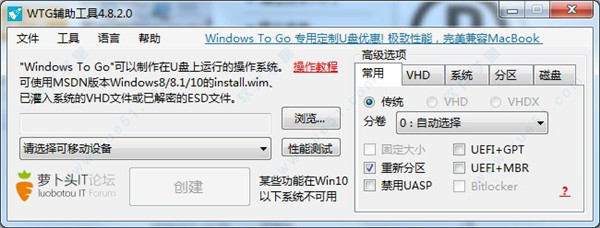
软件功能
1、内部磁盘处于脱机状态。
为确保数据不会意外泄露,在启动进入工作区时,主计算机上的内部硬盘默认处于脱机状态。 同样地,如果将驱动器插入正在运行的系统中,驱动器将不在 Windows 资源管理器中列出。
2、未使用受信任的平台模块 (TPM)。
当使用 BitLocker 驱动器加密时,为安全起见,将使用预操作系统启动密码,而非 TPM,因为 TPM 已与特定计算机绑定,而驱动器将在各台计算机之间迁移。
3、默认情况下禁用休眠。
为确保工作区能够在计算机之间迁移,默认情况下,禁用休眠功能。 使用组策略设置可以重新启用休眠功能。
4、Windows 恢复环境不可用。
在极少数情况下,需要恢复驱动器,此时你应采用 Windows 的新映像对该驱动器进行重镜像。
5、不支持刷新或重置工作区。
当运行工作区时,无法将计算机重置到制造商的标准设置,因此禁用该功能。
6、不支持升级工作区。
较旧的 Windows8 或 Windows8.1 Windows To Go 工作区无法升级到 Windows10 工作区,Windows10 Windows To Go 工作区也无法升级到 Windows10 的未来版本。 对于新版本,需要使用新的 Windows 映像重新镜像工作区。
安装教程
注:本款软件是绿色免安装版本,从本站下载解压之后即可直接运行使用,具体如下:
1、从本站下载解压后找到“wintogo.exe”主程序,双击运行。
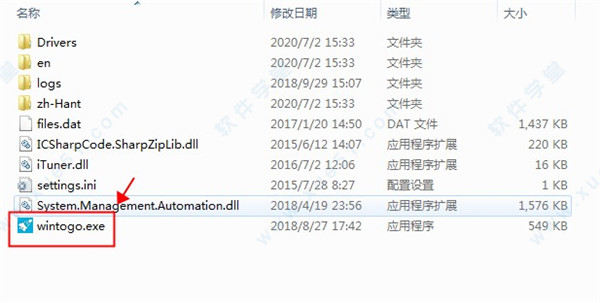
制作教程
第一步:连接外置设备,装载你的 Windows 10 镜像。在这里你可以装载任意版本的 Windows 镜像。
第二步:打开 WTG 辅助工具,来到以下界面。
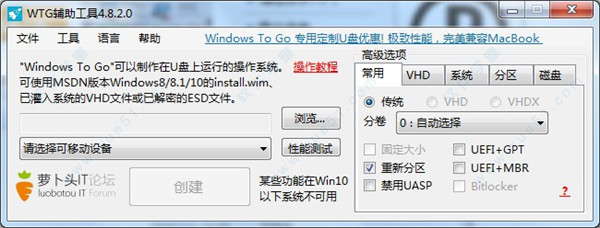
第三步:选择你的外置设备和 Windows 镜像,如果你想知道你的外置设备的性能如何,你可以点击「性能测试」按钮。右边的高级选项的话你可以根据需要自行调整,一般情况下保持默认即可。
第四步:点击「创建」,会出现一个警告窗口,确认后点击「是」,接下来就等待安装完成吧。
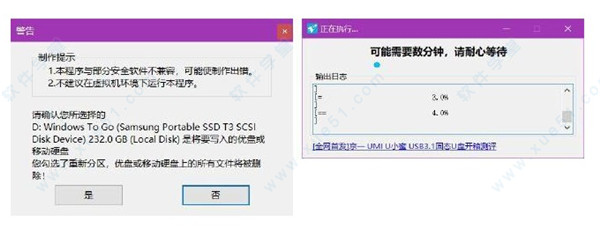
相对于官方工具来说,第三方工具的限制要求没有那么高,并且还有很多高级选项供用户自定义,极大地方便了我们使用。
常见问题
一、如何使我的计算机从 USB 启动?对于运行 Windows 10 的主计算机
使用 Cortana,搜索“Windows To Go 启动选项”,然后按 Enter。
在启动选项”****对话框中,选择“是”,然后单击“保存更改”****以将计算机配置为从 USB 启动。
对于运行 Windows 8 或 Windows 8.1 的主计算机:
按“Windows 徽标键+W”、搜索“Windows To Go 启动选项”****,然后按 Enter。
在“Windows To Go 启动选项”对话框中,选择“是”****,然后单击“保存更改”将计算机配置为从 USB 启动。
注意
IT 部门可以使用组策略在你的组织中配置此软件的启动选项。
如果主机计算机运行的是早期版本的 Windows 操作系统,则需要手动将计算机配置为从 USB 启动。
若要执行此操作,在刚启动时(通常是在看到制造商徽标时),进入固件/BIOS 设置。(进入固件/BIOS 设置的此方法因不同的计算机制造商而有所不同,但通常都通过按一个功能键(例如 F12、F2、F1、Esc 等)进入。如果不知道进入固件设置要使用哪个键,应查看制造商的站点进行确认。)
进入固件设置之后,请确认已启用“从 USB 启动”。然后将启动顺序的第一位更改为从 USB 驱动器启动。
或者,如果计算机支持,可以尝试使用一次性启动菜单(通常按 F12),以便在每次启动的基础上选择 USB 启动。
有关详细说明,请参阅 wiki 文章配置适用于这款软件的 BIOS 设置的提示。
警告
将计算机配置为从 USB 启动将导致计算机尝试从任何与计算机连接的可启动 USB 设备启动。这可能包括恶意设备。应通知用户此风险,并指示他们不要将 Windows To Go 驱动器以外的任何可启动 USB 存储设备插入他们的计算机。
二、为何我的计算机不从 USB 启动?支持 USB 启动需要经认证可用于 Windows 7 和更高版本的计算机。请查看以下几项是否适用于你的情况:
确保计算机已安装最新的 BIOS,并且 BIOS 配置为从 USB 驱动器启动。
确保 Windows To Go 驱动器直接连接到计算机上的 USB 端口。许多计算机不支持从与 USB 3 PCI 附加卡或外部 USB 集线器相连接的设备启动。
如果无法从 USB 3.0 端口启动计算机,请尝试从 USB 2.0 端口启动。
如果这些项中的任一项都无法使计算机从 USB 启动,请联系硬件制造商以寻求额外支持。
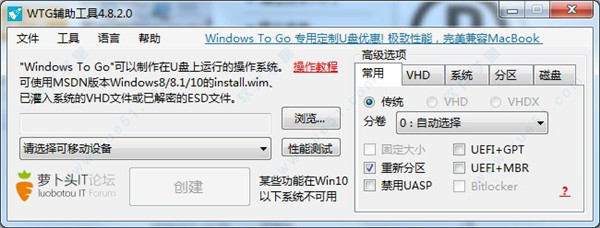
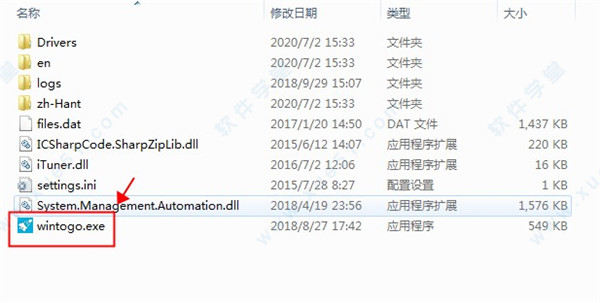
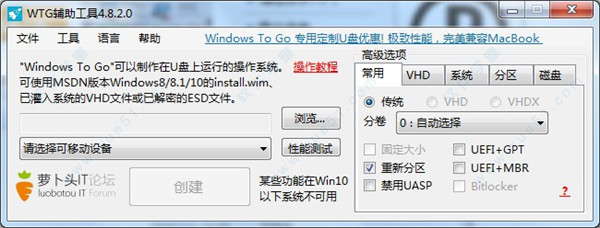
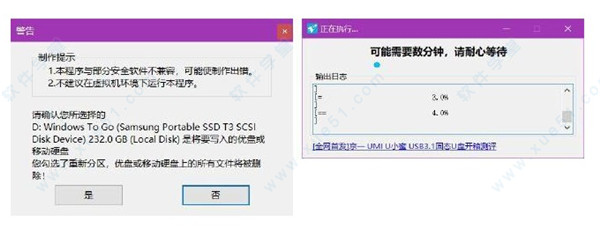
0条评论